1. はじめに
Shopifyを使ってストア構築をしていると、最初はテーマエディタだけでほとんどのページが作れます。
でも、商品ページを作り込んでいくと「商品ごとに成分やサイズ表を入れたい」「特定商品だけに説明を追加したい」といった細かい要望が必ず出てきます。
私も、オーガニックヘアケアブランドのOWAYや、自分のアラビックコーヒーブランドZAHRAの構築をしているときに同じ課題に直面しました。
そのときに役立ったのが**Shopifyの「メタフィールド」**です。

2. Shopifyメタフィールドとは?
簡単に言うと、メタフィールドは**「Shopifyの商品・コレクション・ブログなどに、追加情報を登録できる機能」**です。
通常、商品ページには「商品名」「価格」「説明文」「画像」などの標準項目があります。
しかし、ブランドや商品の特性によっては、標準項目だけでは足りないケースが多いです。
例えば…
- 成分表(コスメ・食品など)
- 香りの説明(フレグランス・コーヒーなど)
- サイズ表(アパレル・家具など)
- 賞味期限や保存方法
こうした項目を商品ごとに簡単に管理し、ページに表示できるのがメタフィールドです。
3. メタフィールドの設定手順(実際にやった方法)
ステップ1:メタフィールドを追加する
- Shopify管理画面 → 「設定」 → 「カスタムデータ」へ
- 「商品」など対象を選択
- 「定義を追加」をクリック
- 名前・ネームスペース・タイプ(例:テキスト、リッチテキスト、数値など)を設定
- 例:「成分表」ならタイプは「テキスト(複数行)」
ステップ2:商品ごとに値を入力
- 商品編集画面の下部に「メタフィールド」入力欄が追加される
- 商品ごとに成分や説明文を入力
- 保存すると、メタフィールドとしてデータが登録される
ステップ3:テーマに反映
- 「オンラインストア」→「テーマ」→「カスタマイズ」→該当ページ
- テキストブロックやカスタムLiquidで
{{ product.metafields.namespace.key }}を呼び出す - 反映後、公開すれば商品ページにメタフィールドの内容が表示される
4. 活用事例(私がやった実装)
事例1:オーガニックヘアケア商品の成分表
OWAYのヘアオイルでは、全成分を商品ページ下部に一覧表示。
管理画面から入力するだけで反映されるので、在庫追加時もコピペ不要になりました。
事例2:香りの説明(アラビックコーヒー)
ZAHRAのコーヒー商品ページに「香りの特徴」を追加。
“ナツメヤシの甘みとシナモンの香りが広がる” など、ブランドの世界観をテキストで表現。
テキストだけでなく、アイコンや装飾と組み合わせて見せることで雰囲気が一気に高まりました。
事例3:アパレル商品のサイズ表
サイズ別の寸法を表形式で登録。
リッチテキストメタフィールドを使い、表タグや太字を直接記述できたので見やすさも向上。
5. メタフィールド活用のメリット(使って実感)
- 更新が簡単:コードを触らず商品ごとに編集可能
- 表示の統一感:同じ場所・同じデザインで表示できる
- SEOにも有効:固有情報が増えることで検索エンジンにも好影響
- 運営効率アップ:担当者が複数いても管理が楽
6. SEO効果について
メタフィールドで追加した情報は、テーマのコードに組み込めばHTMLとして出力されます。
これはGoogleのクローラーにも読み取られるため、商品固有のキーワードや詳細情報がインデックスされやすくなるメリットがあります。
例えば、
- 「OWAY シーソルトスプレー 成分」
- 「アラビックコーヒー シナモン 香り」
といったニッチな検索クエリでも拾われやすくなります。
7. まとめ
Shopifyのメタフィールドは、商品情報をリッチに、かつ効率的に管理できる非常に便利な機能です。
私自身、これを使うようになってから商品ページのクオリティが上がり、更新作業もスピードアップしました。
もしまだ使っていないなら、まずは1つの商品から試してみてください。
ブランドの世界観や商品の魅力を、より深く伝えられるはずです。

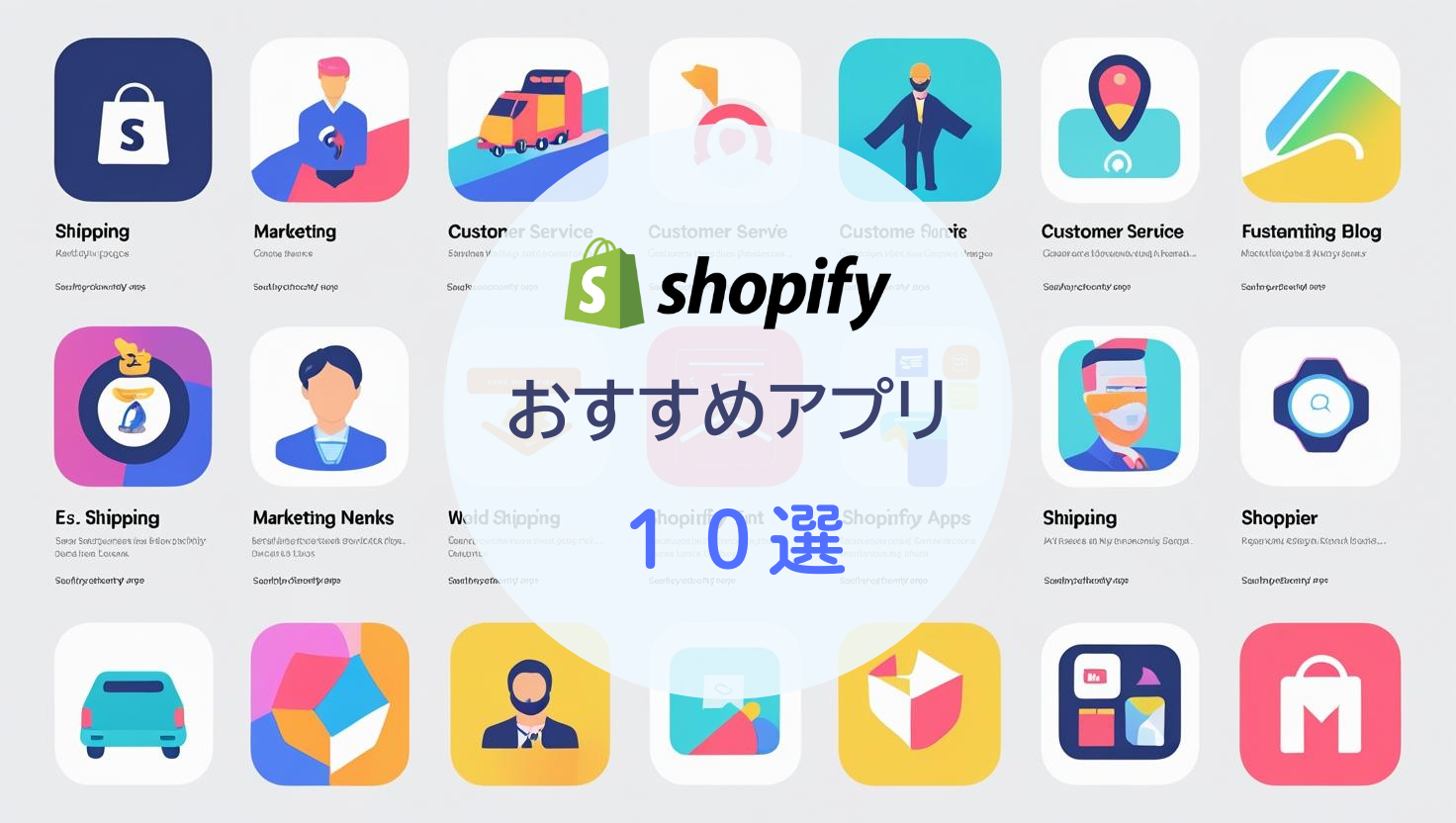

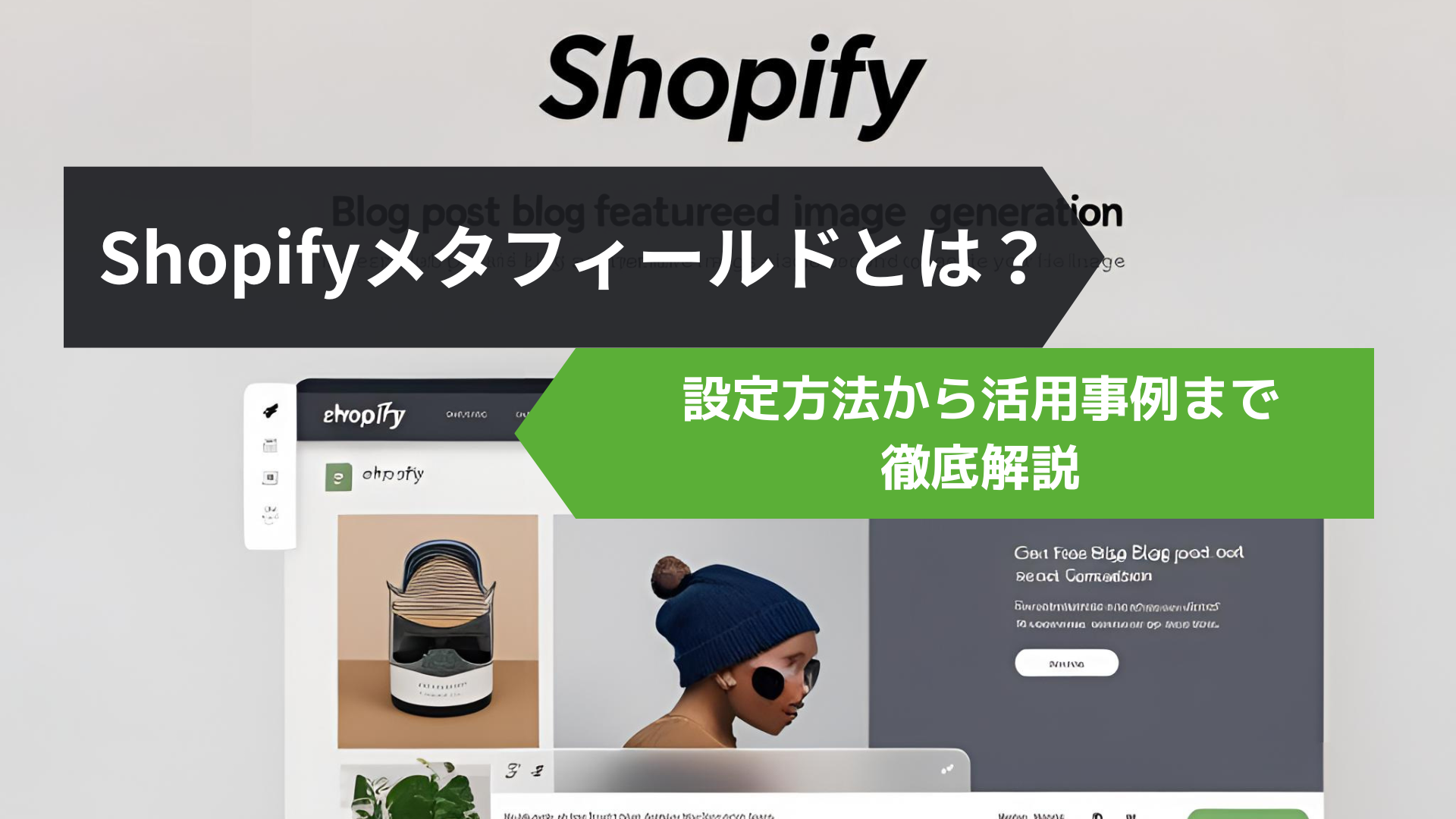
コメント